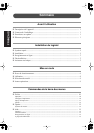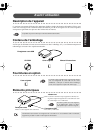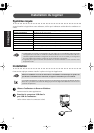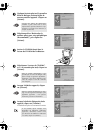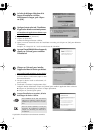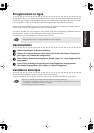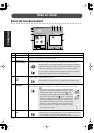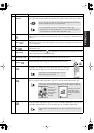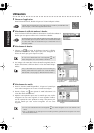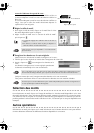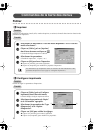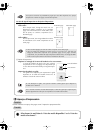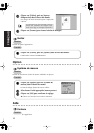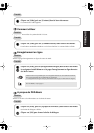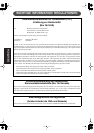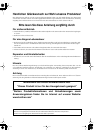ENGLISHFRANÇAISENGLISHENGLISHENGLISHENGLISH
8
● ● ● ● ● ● ● ● ● ● ● ● ● ● ● ● ● ● ● ● ● ● ● ● ● ● ● ● ● ● ● ● ● ● ● ● ● ● ● ● ●
●
Utilisation
1
Démarrez l’application.
Dans le Poste de travail, double-cliquez sur l’icône indiquée à droite.
2
Sélectionnez la taille du tambour à broder.
Avec le sélecteur Taille du tambour, sélectionnez la taille du tambour à
broder que vous pouvez utiliser avec la machine à broder.
3
Sélectionnez le dossier.
1)
Cliquez sur . La boîte de dialogue Parcourir s’affiche.
Sélectionnez le dossier dans lequel vous avez enregistré le
fichier de motif (.pes), puis cliquez sur [OK].
2) Les images et les noms des fichiers de motif enregistrés dans le
dossier sélectionné s’affichent dans la “Liste des motifs dispo-
nibles”.
4
Sélectionnez les motifs.
1) Dans la “Liste des motifs disponibles”, cliquez sur le motif que
vous voulez enregistrer sur la carte. Le motif est surligné.
2) Ensuite, cliquez sur pour ajouter le motif sélectionné à la
“Liste des motifs sélectionnés”.
3) Répétez cette opération pour tous les motifs que vous voulez
enregistrer sur une carte originale. Si vous regardez l“Indica-
teur de capacité de carte” pendant ce temps, vous pouvez pré-
voir les motifs que vous voulez enregistrer sur une carte
originale.
Vérifiez que l’enregistreur de carte USB est bien raccordé au port USB de l’ordi-
nateur et qu’il y a une carte originale dans la fente.
Ne sélectionnez pas une taille de tambour plus grande que le tam-
bour à broder que vous pouvez utiliser avec la machine à broder.
La carte ainsi créée ne fonctionnerait pas correctement avec la
machine à broder.
Si vous avez sélectionné une carte originale , les
motifs enregistrés sur la carte insérée s’affichent.
S’il y a des motifs sur la carte que vous ne voulez pas
effacer, pensez bien à les ajouter à la “Liste des motifs
sélectionnés”. (Voyez page 8, “Sélectionnez les motifs”.)
•
Si vous avez sélectionné une carte originale , les motifs enregistrés sur la carte insérée s’affi-
chent.
•
S’il y a des motifs sur la carte que vous ne voulez pas effacer, pensez bien à les ajouter à la “Liste
des motifs sélectionnés”.
“Liste des motifs
disponibles”
“Liste des motifs
sélectionnés”
Surligné
“Indicateur de capacité de carte”